あるメールソフトから別のメールソフトへ、あるいはマシンから別のマシンへ、溜まっているメールを移行させることはよくある。
Thunderbirdみたいに、メールデータをインポートする機能が備わってるメールソフトもあるけど、元データの準備の手間もあるし、やってみるとうまくいかない組み合わせもあるだろう。無事移行できたと思ったものの、しばらくしてデータの損耗とか文字化けに気付いてせつない思いをすることもある。
こういうときは、一時的にIMAP4サーバを立ててしまうといい。
IMAP4はPOP3のようにメールを読むためのプロトコルだが、メールの「ダウンロード」だけじゃなくて「アップロード」もできる。メールフォルダごとのアップロードとかもできる(MUAしだいではあるけどね)。
だから
- お引っ越し用の仮IMAP4アカウントを手配して
- 移行したい旧メールソフトに溜まっているメールを、メールフォルダの構造ごと、そのIMAP4アカウントにドラッグ・アンド・ドロップなどしてコピーして
- 新メールソフトでそのIMAP4アカウントに接続し、ローカルフォルダにIMAP4上のメールフォルダをコピー
してしまえばよい。コピーが終われば、もうその仮IMAP4アカウントは不要だ。
つまり、IMAP4を「メール専用の共有ファイルサーバ」みたいな感覚でつかえばいい。基本的には日付とか未読既読といった属性情報もきちんと保存されるはずだ。
じゃあどうやってIMAP4アカウントというのを作るかだが、WindowsだとhMailServerというのが楽ちん。
(これひとつでsmtpでメールを受け、pop3とimap4を提供し、フィルタリングはどうする、とかいろいろできるので、UNIXわかる人がいないSOHOで、安く自力でやるにはいいかも)
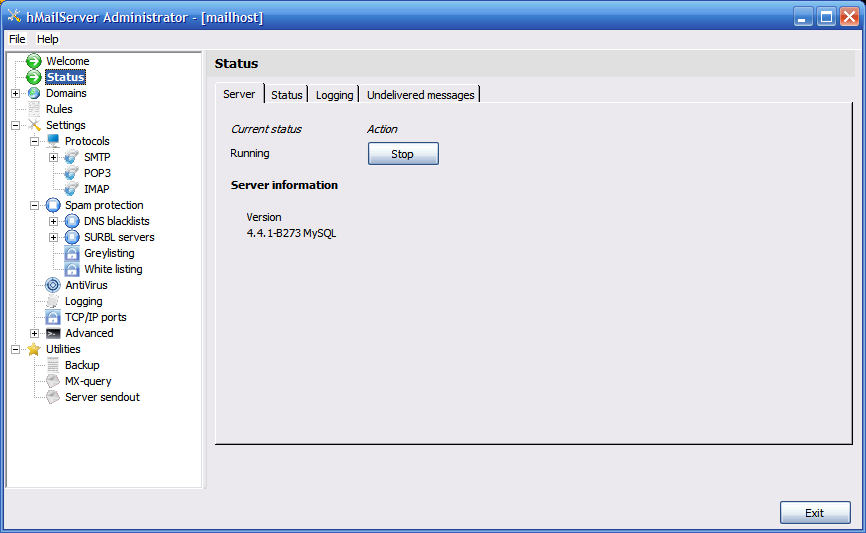
gmailを使う手もある。gmailはIMAP4対応してるし、無料で使える。
ただ当然ネットのかなたにあるので、手元にサーバを用意するよりは遅くなってしまうし、大量のメールデータ移行をスムーズにできるかはちょっとなんともいえない。
あと最近のメールソフトは gmail アカウント登録を簡単にできるようになってるものもあるが、そういった機能を使っておまかせで登録すると、pop3アカウントとして登録されてしまうことがあるので要注意だ。
以上、IMAP4を経由してメールデータをどばっと移すのは僕には自然な行為なんだけど、それを驚いたり感心されたりしたケースが最近複数回あったので紹介っぽく書いてみました。Have a try!